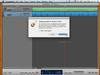Содержание
- 1 Шаг 1 из 15: 1. Запись трека MIDI не определена
- 2 Шаг 2 из 15: 2. Сроки, время
- 3 Шаг 3 из 15: 3. Добавьте несколько барабанов
- 4 Шаг 4 из 15: 4. Плохое время
- 5 Шаг 5 из 15: 5. Совпадение с этим углублением не определено
- 6 Шаг 6 из 15: 6. Идеальное время
- 7 Шаг 7 из 15: 7. Добавьте инструмент
- 8 Шаг 8 из 15: 8. Замена канавки
- 9 Шаг 9 из 15: 9. Импортированные звуковые дорожки
- 10 Шаг 10 из 15: 10. Редактирование audioundefined
- 11 Шаг 11 из 15: 11. Встречайте Flex Timeundefined
- 12 Шаг 12 из 15: 12. Редактирование Flex Time
- 13 Шаг 13 из 15: 13. Несколько правок
- 14 Шаг 14 из 15: 14. Отмена гибкого времени
- 15 Шаг 15 из 15: 15. Бонусный совет! Редактирование MIDI нот
В то время как у новых усилителей и стомпбоксов в GarageBand ’11 были гитарные плееры во рту, программа также предлагает другие новые функции, которые каждый может использовать, независимо от своего инструмента. В этом мастер-классе мы рассмотрим редактирование Groove Matching и Flex Time, которые превращают GarageBand в подходящую программу домашней записи.
Groove Matching позволяет вам указать, какой трек должен установить канавку, а затем сопоставить другие треки в песне, синхронизируя их идеально во времени. Flex Time позволяет вам работать с записанными или импортированными аудиофайлами, чтобы исправить проблемы с синхронизацией при воспроизведении или разобраться в фразе при пении. Оба являются полезными инструментами, которые улучшат ваши домашние записи без конца. Вот как ими воспользоваться.
Реклама
-

1. Запись MIDI-трека не определена
1 -

2. Сроки, сроки
2 -

3. Добавьте несколько барабанов
3 -

4. Плохое время
4 -

5. Соответствуйте этой канавке неопределенной
5 -

6. Идеальное время
6 -

7. Добавить инструмент
7 -

8. Смена канавки
8 -

9. Импортированные звуковые дорожки
9 -

10. Редактирование audioundefined
10 -

11. Встречайте Flex Timeundefined
11 -

12. Flex Time редактирование
12 -

13. Несколько правок
13 -

14. Отмена гибкого времени
14 -

15. Бонусный совет! Редактирование MIDI нот
15 - Больше историй
следующий
Предыдущая
Шаг 1 из 15: 1. Запись трека MIDI не определена
Откройте GarageBand и выберите «Новый проект», выберите «Piano» и нажмите «Выбрать». Назовите проект и оставьте остальные настройки без изменений — нажмите «Создать». В меню «Управление» включите опцию «Отсчет». Включите MIDI-клавиатуру, выберите звук пианино из библиотеки сэмплов, нажмите «Запись» и начните воспроизведение.
Следующий шаг «
Реклама
следующий
Предыдущая
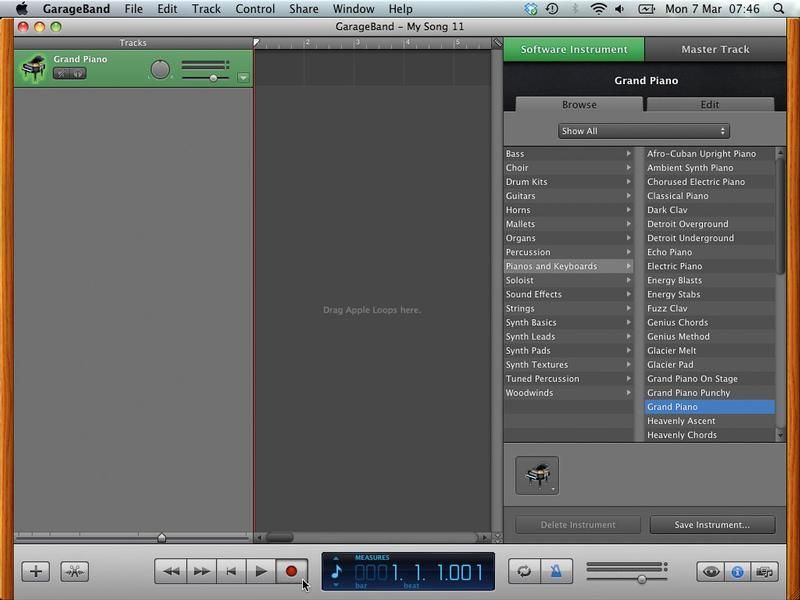
Откройте GarageBand и выберите «Новый проект», выберите «Piano» и нажмите «Выбрать». Назовите проект и оставьте остальные настройки без изменений — нажмите «Создать». В меню «Управление» включите опцию «Отсчет». Включите MIDI-клавиатуру, выберите звук пианино из библиотеки сэмплов, нажмите «Запись» и начните воспроизведение.
Шаг 2 из 15: 2. Сроки, время
Sвверх запись, перемотать на начало и прослушать партию. Если это совершенно отвратительно, удалите его и начните заново (GarageBand ’11 не может все исправить). Однако, если все ноты в порядке, но время немного, скажем так, смягчено, оставьте его и переходите к следующему шагу.
Шаг 3 из 15: 3. Добавьте несколько барабанов
Откройте Loop Browser, нажав кнопку Eye на панели в правом нижнем углу экрана и выберите All Drums. Выберите ритм, который, по вашему мнению, подойдет (для этого примера мы использовали синий удар Apple Loops) и перетащите его в пустое место под пианино. GarageBand создаст новый трек.
Шаг 4 из 15: 4. Плохое время
Закройте Loop Browser, наведите указатель мыши на верхний правый угол барабанной петли, затем нажмите и перетащите, чтобы повторить ударные до конца записи пианино. Перетащите ползунок внизу основного списка дорожек вправо для увеличения. Обратите внимание на ноты MIDI (зеленый) и удары барабана (синий)
Шаг 5 из 15: 5. Совпадение с этим углублением не определено
Мы могли бы исправить ошибки синхронизации с помощью MIDI-редактора (см. Раздел «Бонусные советы», стр. 76), но GarageBand ’11 предлагает более быстрый способ. Наведите указатель мыши на левый край дорожки ударных и откроется небольшая панель со звездочкой. GarageBand предложит проанализировать время трека — нажмите «Продолжить».
Шаг 6 из 15: 6. Идеальное время
Если ноты не в порядке, GarageBand не может их исправить, но для небрежного времени это работает хорошо. Обратите внимание, что рядом с треком ударных есть подсвеченная звезда, указывающая на то, что это трек Groove, и на пианино ставится галочка, указывающая, что он заблокирован на треке Groove. Все теперь выстраивается довольно хорошо.
Шаг 7 из 15: 7. Добавьте инструмент
Теперь мы собираемся добавить настоящую бас-гитару. Нажмите кнопку «Добавить новый трек» со знаком «+» и выберите «Реальный инструмент», затем нажмите «Создать». Сделайте свою запись и воспроизведите ее. Игра вне времени? Сделайте так, чтобы он соответствовал времени трека Groove, поставив галочку в заголовке трека, как указано выше.
Шаг 8 из 15: 8. Замена канавки
Несмотря на то, что, как мы это делали, обычно разумнее всего сопоставить все остальное с ритмом ударных, но также можно сменить трековую дорожку — возможно, если у вас нет перкуссии и вы хотите «переложить» дорожку на акустическую гитару или бас. Просто нажмите и перетащите значок звезды на новый трек Groove.
Шаг 9 из 15: 9. Импортированные звуковые дорожки
Вы также можете перетаскивать аудиофайлы в GarageBand, и они совпадают с желобками. Перетащите аудиофайл на пустую дорожку, и через некоторое время он отобразится оранжевым цветом. Дважды щелкните дорожку в главном окне, чтобы открыть редактор. Поставьте галочку рядом с Follow Tempo Настройте высоту тона, затем сопоставьте его с канавкой, как раньше.
Шаг 10 из 15: 10. Редактирование audioundefined
Дважды щелкните аудиодорожку, чтобы открыть ее в редакторе. Здесь гитара приходит слишком рано, поэтому мы удалим начало. Держите указатель в нижней половине редактора (где он выглядит как знак «+») и выделите бит, который вы хотите удалить, затем выберите «Удалить» в меню «Редактировать».
Шаг 11 из 15: 11. Встречайте Flex Timeundefined
Но что, если гитара начинает играть слишком поздно или слишком рано? Если это так, используйте новую функцию Flex Time, чтобы подтолкнуть начало записи влево или вправо. Переместите указатель в верхнюю половину окна редактора и посмотрите, как он превратится в двуглавую стрелку. Это указывает, что Flex Time теперь активно.
Шаг 12 из 15: 12. Редактирование Flex Time
Увеличьте масштаб с помощью ползунка в левом нижнем углу редактора, а затем, с указателем в верхней половине окна редактора, щелкните один раз, чтобы создать точку редактирования Flex. Видите вертикальную линию и маркер наверху? Перетащите указатель влево или вправо, чтобы точно настроить, когда гитара начнет играть.
Шаг 13 из 15: 13. Несколько правок
При перетаскивании фрагмента аудио с помощью функции «Flex Time» GarageBand выделяет его — вы также можете видеть, насколько далеко смещена заметка или заметки, благодаря маленькой полосе вверху, которая становится видимой при наведении на них указателя мыши. Здесь мы внесли несколько изменений в порядок вещей.
Шаг 14 из 15: 14. Отмена гибкого времени
Если вы допустили ошибку или вам нужно откорректировать редактирование, вы можете либо щелкнуть маленькую «х» над маркером Flex, чтобы полностью удалить редактирование, либо перейти в меню «Правка» и использовать функцию «Отменить» в GarageBand, чтобы вернуться назад к вашим изменениям, чтобы Вы можете пойти еще раз.
Шаг 15 из 15: 15. Бонусный совет! Редактирование MIDI нот
Вы также можете скорректировать время воспроизведения нот, используя то, что Apple называет программными инструментами, и то, что остальной мир называет MIDI-инструментами. Дважды щелкните одну из зеленых областей инструментов в главном окне, чтобы открыть редактор, и вы увидите клавиатуру внизу слева и горизонтальные полосы (длинные и короткие), обозначающие ноты. Вы можете перетаскивать заметки по отдельности или группами и использовать различные редакторы на левой панели, чтобы изменять всевозможные вещи, такие как высота, скорость, модуляция, сустейн и так далее. Таким образом, вы можете добиться идеального исполнения.